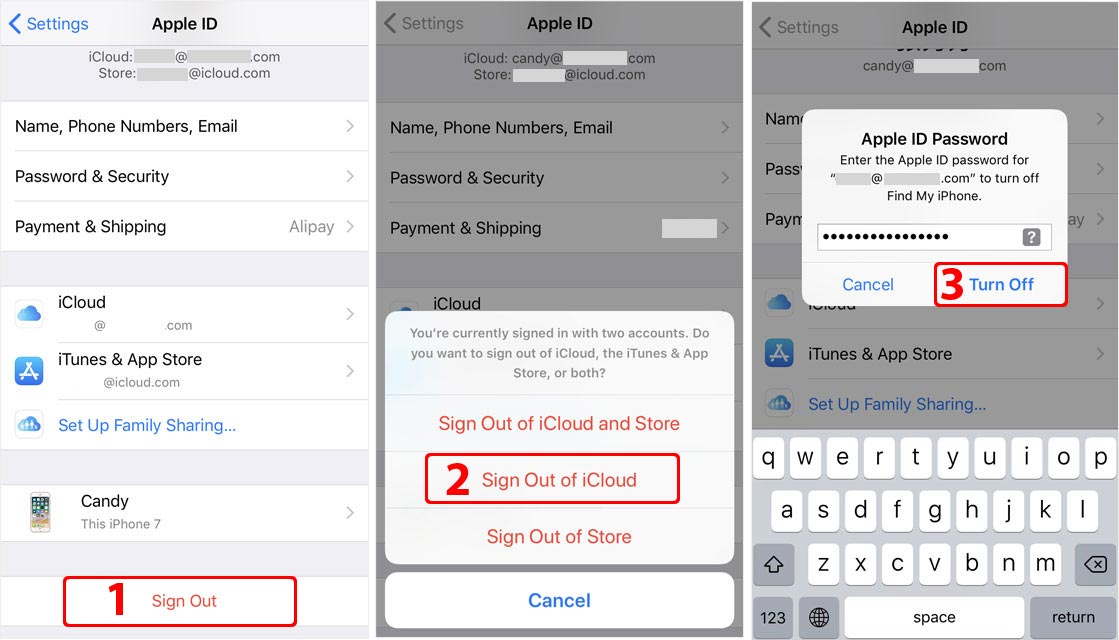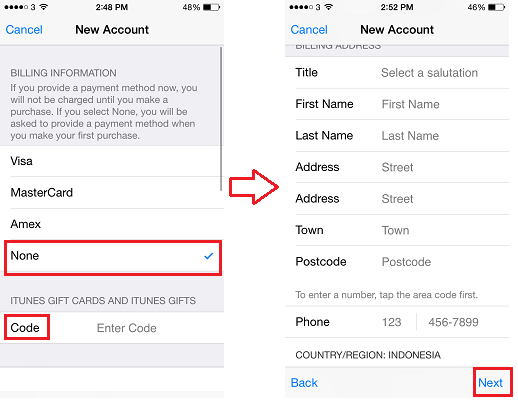Содержание
Как удалить банковскую карту из учетной записи Apple ID, Safari и Apple Pay
Способы отвязки
1. Откройте iTunes -{amp}gt; «Учетная запись» -{amp}gt; «Просмотреть»;
2. Введите пароль от учетной записи.
3. На странице с информацией об аккаунте нажмите «Правка» рядом с пунктом «Способ оплаты»;
4. На отобразившейся странице в секции «Способ оплаты» выберите «Нет» и нажмите «Готово».
1. На домашнем экране мобильного устройства открыть приложение «Настройки»;
2. Прокрутить вниз и выбрать «Wallet и Apple Pay»;
3. Выбрать карту, которую нужно удалить;
4. Прокрутить вниз и нажать на красную кнопку «Удалить карту»;
5. В появившемся всплывающем окне нажать на красную кнопку «Удалить», чтобы подтвердить действия.
Помимо Apple Pay, данные вашей банковской карты могут храниться в браузере. С помощью функции автозаполнения они автоматически вводятся в соответствующее поле при осуществлении покупок онлайн.
2. Открыть раздел «Safari» и перейти в Автозаполнение;
3. Выбрать «Сохраненные карты»;
4. Когда система попросит авторизоваться с помощью Touch ID, прикоснуться к датчику пальцем;
5. В правом верхнем углу нажать на синюю кнопку «Изменить» и выбрать карту для удаления;
6. Нажать на кнопку «Удалить» в левом верхнем углу страницы;
7. В открывшемся окне нажать на красную кнопку «Удалить», чтобы подтвердить действия.
Проделав все вышеуказанные шаги, вы удалите из браузера Safari данные вашей банковской карты.
Как видите, ничего сложного.
По материалам yablyk
Банковские карты имеют срок действия. По умолчанию, когда заканчивается период её активности, с неё невозможно списать средства. Эпл, используя свои ресурсы и какие-то неизвестные рычаги, смогла обойти эту проблему, и банки выдают данные вновь выданных карт. Если у пользователя имеются подписки на платные сервисы, то списывать деньги компания сможет вечно. Выход — не привязывать реальные платёжные карты ни к каким аккаунтам, тем более макинтошным. Если это случилось, то необходимо их отвязать.
Как создать новый аккаунт Apple IDКак отключить двухфакторную аутентификацию в Apple ID
Открепить устройство требуется по разным причинам. Самая частая — смена хозяина. Покупая телефон, планшет или ноутбук с «яблочным» логотипом, необходимо убедиться, что гаджет отвязан от аккаунта прежнего владельца. Иначе использование будет ограниченным, и прежний хозяин в любой момент удалённо будет иметь возможность вывести его из строя, превратив в бесполезный кирпич.
Существуют два варианта.
Все зависит от предпочтений пользователя. Интересно, как отвязать карту от Apple ID? Существует несколько путей решения поставленной задачи.
На сегодняшний день отвязать или изменить платежную информацию в “Эппл АйДи” предлагается:
- при помощи мобильного устройства;
- через iTunes.
Оба решения действуют одинаково эффективно. Они признаны официальными, не требуют от пользователя никаких особых знаний и навыков. Как действовать в том или ином случае?
Как отвязать карту от Apple ID? Следующий метод – это работа с компьютером. Для реализации поставленной задачи необходимо установить iTunes. Без этого приложения работать с “яблочным” смартфоном не получится.
Как отвязать кредитную карту от Apple ID? После погашения долга на ней нужно:
- Установить на компьютер последнюю версию iTunes.
- Запустить соответствующее приложение.
- При помощи USB-провода произвести подключение смартфона/планшета к ПК.

- Выполнить вход в систему при помощи Apple ID в “АйТюнс”.
- В меню, расположенном в верхней части окна, выбрать “Учетная запись”-Посмотреть”.
- Ввести пароль для входа в систему. Подтвердить действия путем нажатия на кнопку Enter на клавиатуре или на “Посмотреть” на экране.
- Перейти в раздел “Информация об учетной записи”. Нажать на кнопку “Правка”.
- В разделе “Способ оплаты” выставить параметр “Нет”. Нажать на “Готово” для подтверждения изменений.
На данном этапе произойдет сохранение данных. Отныне понятно, как отвязать номер карты от Apple ID в том или ином случае. Никаких затруднений данный процесс не вызовет. После завершения отвязки пластика через ПК можно отключить мобильный телефон от компьютера и продолжить с ним работу.
Before you change your payment information, make sure that you have the latest version of iOS.
- Open the Settings app.
- Tap your name, then tap iTunes {amp}amp; App Store.
 *
* - Tap your Apple ID, then tap View Apple ID. You might be asked to sign in.
- Tap Manage Payments. (If you’re using an older version of iOS, tap Payment Information.) Then add, update, reorder, or remove your payment methods:
Update or add
Update a payment method
Tap the payment method, then edit your information. Make sure that your information matches what’s on file with your financial institution. You might need to enter the security code that’s printed on your credit or debit card. If you see Apple Pay after the last 4 digits of the card number, edit your billing information in the Wallet app.
Add a payment method
Tap Add Payment Method. You might see a suggestion to add a card that you use with Apple Pay. (If you add a new credit or debit card, you might see an option to add the new card to Apple Pay.)
Before you sell, give away, or trade in your device, you should remove your personal information. You shouldn’t manually delete your contacts, calendars, reminders, documents, photos, or any other iCloud information while you’re signed in to iCloud with your Apple ID. This would delete your content from the iCloud servers and any of your devices signed in to iCloud.
You shouldn’t manually delete your contacts, calendars, reminders, documents, photos, or any other iCloud information while you’re signed in to iCloud with your Apple ID. This would delete your content from the iCloud servers and any of your devices signed in to iCloud.
Бывает так, что пользователю нужно стереть карту платежа. На этот случай есть инструкция разработчиков. Она подходит и для Айтюнс.
Часто, во время прохождения процедуры регистрации в Apple ID пользователи вносят данные карты банка. Происходит это по разным причинам, но со временем многие приходят к выводу, что это было ошибочное решение. И тут возникает вопрос, как отвязать карту от своей учётки. Обращаем ваше внимание, что изменение банковской карты в Эпл Айди и Ап Стор является идеинтичной операцией, поэтому данные меняются и в первом и во втором случаях.Сделать это достаточно просто:
- Заходим в Настройки и выбираем вкладку «iTunes Store и App Store».
- В своем Apple ID выберите «Просмотреть Apple ID».
 Иногда система просит осуществить вход.
Иногда система просит осуществить вход.
При входе в систему отобразится ваш идентификатор - Выбрав «Нет» (None) в графе «Платёжная информация», вы удалите карту банка.
Завершающий этап удаления платежных данных - Жмите «Готово» для завершения процедуры.
Важно! При осуществлении семейного доступа, возможность вносить изменения в информацию по оплате имеет один пользователь, который имеет права администратора.
Когда не получилось выбрать «Нет» для изменения данных об оплате
Перед тем, как отвязать карту от Apple ID, можно обзавестись электронной картой, не привязанной к зарплатному счёту.
При установке новой платёжной карты повторить все вышеперечисленные этапы, сменить банковскую карту, сохранить её реквизиты.
Возможность выбора слова «Нет» при внесении корректив в платежные данные ограничена Mac App Store, iTunes Store, iBooks Store и App Store. Этот параметр становится недоступен при внесении изменений в Apple ID. При отсутствии планов пользоваться кредиткой, есть возможность расплатиться иным способом.
При отсутствии планов пользоваться кредиткой, есть возможность расплатиться иным способом.
- Существует задолженность или просроченный платёж. После погашения задолженности функция станет доступна.
- Подключена автоматически возобновляемая подписка. Остановите подписку для получения требуемого результата.
- При первом посещении торговой площадки через Apple ID. Для регистрации укажите данные о способе оплаты. Выбрать вкладку «Нет» можно в завершение процедуры создания учётной записи. Если создается новый Apple ID можно сразу не прописывать реквизиты карты.
- При смене области или страны. Пометьте желаемый способ осуществления платежей и обновите персональные данные. Теперь можно выбирать слово «Нет» в графе «Способ оплаты».
- При выборе «Семейного доступа» требуют указывать способ совершения платежей. Он будет применяться для оплаты поступающих заказов от участников этой семьи и изменить его имеет возможность только организатор.
Существование вкладки «Попросить купить» удобно при наличии несовершеннолетних членов группы.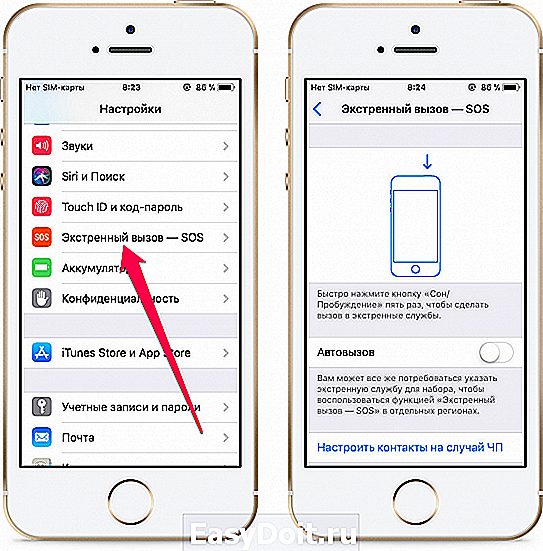 Это дает возможность контролировать траты.
Это дает возможность контролировать траты.
Для смены сведений о способе оплаты при помощи ПК, необходимо открытие iTunes. Войдя во вкладку «Информация об учётной записи», сделайте клик на надписи «Просмотреть мою учётную запись».Второй вариант предполагает выполнение нижеследующих шагов:
- зайти в iTunes;
- осуществить вход в систему посредством Apple ID;
- в верхнем меню экрана войдите во вкладку «Учётная запись» далее «Просмотреть мою учётную запись»;
Просмотр данных в учетной записи - внесите пароль и подтвердите действие клавишей Enter.
Для изменения параметров на странице данных об учётной записи следует воспользоваться манипуляциями:
- открытием вкладки «Правка» в «Оплате», вывести доступные методы оплаты;
- удалить банковскую карту выбрав «Нет», либо внести изменения в метод совершения платежей;
Подтвердите действия и нажмите вкладку «Нет» для завершения операции - нажать «Готово» для подтверждения действия.

Важно помнить, что в случае смены метода оплаты для кредитки iTunes Store на какое-то время заблокирует на карте маленькую сумму для процесса идентификации пользователя, для проверки данных после обновления.
Надо понимать, что изменение банковской карты в Apple ID и App Store это одно и то же. Необязательно проделывать две процедуры.
Программа Wallet – это универсальный сервис, с помощью которого можно привязать к устройству дебетовые и кредитные карты, а также хранить различные талоны, купоны, билеты и бонусы. С помощью кошелька возможно со своего устройства приобрести билет на поезд или самолет, купить пропуск в кино, списать и начислить бонусные пункты и многое другое.
Разобравшись с тем, как удалить карту Wallet на Айфоне, возникают вопросы иного характера. Пользователи со временем отмечают, что сервис хранит много ненужной информации, например, старые посадочные талоны или билеты в кинотеатр.
Следующие рекомендации помогут владельцам гаджетов Apple удалить посадочные талоны из Wallet:
- Запустить приложение.

- В списке билетов отыскать ненужную информацию и одним касанием сохранить свой выбор.
- В правом нижнем углу находится кнопка очистки. С помощью данной команды выполняется удаление посадочных талонов и билетов.
Предусмотрен еще один способ, с помощью которого можно удалить билеты из Wallet на iPhone одной командой. Владельцы мобильных устройств сталкиваются с проблемой, когда накопилось большое количество тикетов, а избавляться от каждого по отдельности нет времени. Потребуется выполнить такие шаги:
- Первое действие – открытие кошелька.
- Касаясь сенсора, потребуется проводить пальцем по направлению вверх до момента, пока не всплывет надпись «Редактировать талоны».
- Выполняется переход в режим редактирования.
- Рядом с каждым талоном будут находиться кнопки красного цвета, выбрав все ненужные продукты, их можно будет деактивировать одним нажатием.
Платежная система Apple Wallet была представлена пользователям в 2014 году, когда в продаже появился Айфон 6.
С помощью сервиса можно оплачивать покупки в магазинах, в которых установлены терминалы с поддержкой NFC. Если гаджет настроен правильно, для выполнения операции потребуется приложить его к платежному терминалу.
Привязка карты к сервису полностью безопасна, поскольку информация будет храниться в зашифрованном виде. Даже при утере телефона злоумышленники не смогут использовать платежные реквизиты, подтверждение личности требует сканирование отпечатка пальца.
Отвязывать карту рекомендуется по следующему алгоритму:
- Переходим в «Настройки», раздел «ITunes Store и Apple Store».
- Нажмите на строке вашего идентификатора, выберите «Просмотреть Apple ID». Система может спрсоить с вас пароль.
- Выбираем «Платежная информация», попадаем в настройки ваших карт, привязанных к Apple ID. В списке выбираем пункт “Нет”. Данное действие открепляет карты от Apple ID. В английском варианте – «None». Т.е. отключив здесь карту, платежи становятся невозможными.

Если пункт невозможно выбрать или он отсутствует, т.е. карта не хочет удаляться:
- Проверьте задолженности или просрочки платежей.
- Отмените активные подписки.
- Первый заход в магазин – в дальнейшем карту можно убрать.
- Изменены страна или регион – снова возможен запрос карты, в дальнейшем заходе можно убрать.
- Настройка группы семейного доступа – поинтересуйтесь, не ограничили ли вам доступ кто-нибудь из семьи.
При нажатии на кнопку «Готово» платежная информация будет удалена.
С помощью простого алгоритма выше при необходимости платежные данные можно просто поменять.
Как привязать карту к Apple ID?
Внимательно заполните все поля достоверными данными с вашей платежной карты
Иногда возникают ситуации, когда удобно прикрепить платёжную карту к ранее созданной учётке. Прикрепить можно любую карту с положительным балансом или кредитку Виза Classic или Мастер Кард. Не подойдут для этой цели карты Маэстро или Виза Электрон.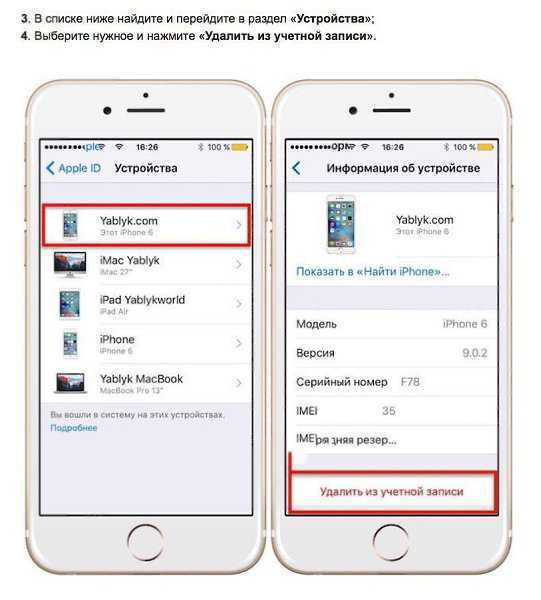 Есть вариант использования виртуальной карты с дебетовым балансом, созданной в приложениях Яндекс Деньги или Киви.Для прикрепления карты к аккаунту выполните такие шаги:
Есть вариант использования виртуальной карты с дебетовым балансом, созданной в приложениях Яндекс Деньги или Киви.Для прикрепления карты к аккаунту выполните такие шаги:
- Открываем App Store и во вкладке «Посмотреть Apple ID» выбираем способ оплаты.
- Обязательно указываем все настоящие данные карты в соответствующих полях.
Подтвердите действие и сохраните изменения
Таким же методом можно внести изменения в другие данные учётной записи iTunes.
Как мы увидели — нет ничего сложного в смене данных о способе платежей кредитной карте в Apple ID. Простые пошаговые действия помогут быстро и успешно произвести эти манипуляции с персональной информацией в вашем аккаунте.
На всякий случай прикладываем обратный алгоритм. В случае случайного действия, вы всегда сможете вернуть удаленную карту на место.
- Переходим в «Настройки», раздел «ITunes Store и Apple Store».
- Выбираем новую карту оплаты Visa, MasterCard или AmEx, а далее указываем с нее все платежные реквизиты – номер, срок действия, код безопасности с обратной стороны.

- В случае правильно введенных данных карта подтверждается. Отключенная карта продолжает работать.
Apple ID поддерживает дебетовые и кредитные карты, физические пластиковые и виртуальные, например, от Яндекс.Деньги или QIWI. При заполнении данных не забудьте указать и свой платежный адрес – несколько строк адреса можно объединить в одну, в нашей стране это не критично.
Храните данные своей карты в безопасности! Не беспокойтесь, что Айтюнс или App Store захочет списать ваши деньги. Теперь при необходимости вы сможете ее быстро привязать и отвязать. Удачного пользования и хорошего дня!
Как удалить способ оплаты в App Store и iTunes на Айфоне и отвязать карту
Как отвязать карту от Apple ID
Часто, во время прохождения процедуры регистрации в Apple ID пользователи вносят данные карты банка.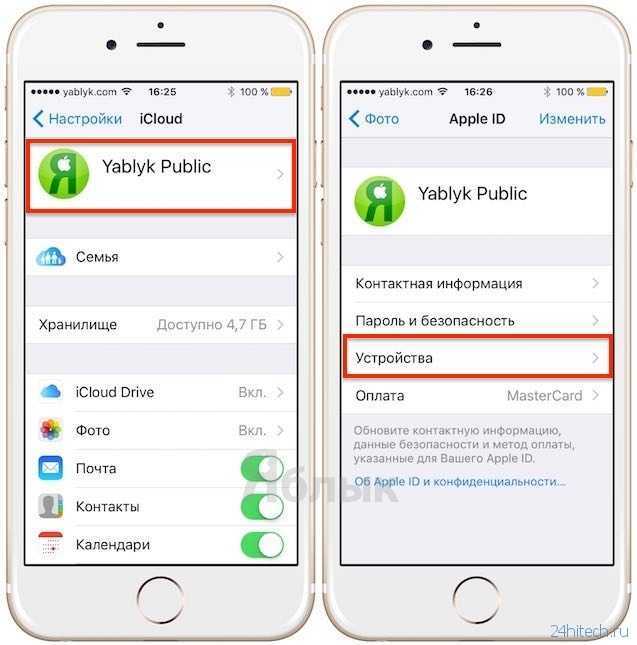 Происходит это по разным причинам, но со временем многие приходят к выводу, что это было ошибочное решение. И тут возникает вопрос, как отвязать карту от своей учётки. Обращаем ваше внимание, что изменение банковской карты в Эпл Айди и Ап Стор является идеинтичной операцией, поэтому данные меняются и в первом и во втором случаях.Сделать это достаточно просто:
Происходит это по разным причинам, но со временем многие приходят к выводу, что это было ошибочное решение. И тут возникает вопрос, как отвязать карту от своей учётки. Обращаем ваше внимание, что изменение банковской карты в Эпл Айди и Ап Стор является идеинтичной операцией, поэтому данные меняются и в первом и во втором случаях.Сделать это достаточно просто:
- Заходим в Настройки и выбираем вкладку «iTunes Store и App Store».
- В своем Apple ID выберите «Просмотреть Apple ID». Иногда система просит осуществить вход.
При входе в систему отобразится ваш идентификатор - Выбрав «Нет» (None) в графе «Платёжная информация», вы удалите карту банка.
Завершающий этап удаления платежных данных - Жмите «Готово» для завершения процедуры.
Важно! При осуществлении семейного доступа, возможность вносить изменения в информацию по оплате имеет один пользователь, который имеет права администратора.
В Play Market
Также достаточно простой способ, алгоритм действий таков:
- откройте на мобильном устройстве официальное приложение Play Market;
- выберите нужный аккаунт, откроется меню, где потребуется нажать на пункт с названием «Аккаунт»;
- нажмите на вкладку «Способы оплаты»;
- если требуется удалить карту, выберите раздел «Другие платежные настройки»;
- вы попадете в Google Payments, где после ввода пароля можно удалить карту.

Стоит сказать, совершить подобную операцию не получится, если у вас имеется активная платная подписка. Вначале следует зайти в личный кабинет пользователя и найти пункт «Аккаунты» и счета». Выделив нужную подписку, найдите в меню раздел «Оплатить с помощью» и выберите другой способ оплаты.
Можно привязать другую карточку или электронный кошелек. Один из вариантов – отменить подписку.
Когда не получилось выбрать «Нет» для изменения данных об оплате
Возможность выбора слова «Нет» при внесении корректив в платежные данные ограничена Mac App Store, iTunes Store, iBooks Store и App Store. Этот параметр становится недоступен при внесении изменений в Apple ID. При отсутствии планов пользоваться кредиткой, есть возможность расплатиться иным способом.
- Существует задолженность или просроченный платёж. После погашения задолженности функция станет доступна.
- Подключена автоматически возобновляемая подписка. Остановите подписку для получения требуемого результата.

- При первом посещении торговой площадки через Apple ID. Для регистрации укажите данные о способе оплаты. Выбрать вкладку «Нет» можно в завершение процедуры создания учётной записи. Если создается новый Apple ID можно сразу не прописывать реквизиты карты.
- При смене области или страны. Пометьте желаемый способ осуществления платежей и обновите персональные данные. Теперь можно выбирать слово «Нет» в графе «Способ оплаты».
- При выборе «Семейного доступа» требуют указывать способ совершения платежей. Он будет применяться для оплаты поступающих заказов от участников этой семьи и изменить его имеет возможность только организатор.
Существование вкладки «Попросить купить» удобно при наличии несовершеннолетних членов группы. Это дает возможность контролировать траты.
Добавление способа оплаты, изменение и удаление
В аккаунте предусмотрено добавление следующих видов карт (дебетовых и кредитовых:
- Visa;
- Visa Electron;
- MasterCard.

Иногда перечисленные типы карт не поддерживаются сервисом Google Play. Если карта входит в список поддерживаемых, но по-прежнему не получается ею воспользоваться для оплаты, следует с этой проблемой обратиться в свой банк или кредитную организацию, которая выпустила карту.
Для оплаты покупок в Гугл плей не подходят следующие варианты оплаты:
- банковский перевод;
- электронный перевод;
- транспортные карты;
- Money Gram;
- медицинский накопительный счет;
- Western Union;
- виртуальные кредитные карты;
- платеж с блокировкой средств на карте.
Многие пользователи беспокоятся, что на Айфоне убрать способ оплаты окончательно нельзя, и какие-то сведения об их карте в системе останутся. На самом деле это совершенно беспочвенные страхи. Если удалось отключить оплату указанным выше способом и подтвердить это действие, то данные нигде больше использоваться не будут. С другой стороны, невозможно будет произвести платеж и в случае такой необходимости, так что все нужно продумать заранее.
Все данные будут обновлены сразу же после нажатия кнопки «Готово», и поводов для беспокойства нет.
Когда необходимо изменить платёжные реквизиты
Если вы привязали к своему Apple ID банковскую карту, то это не значит, что в будущем вы не сможете изменить её на другую. Бывают случаи, когда изменения платёжных реквизитов просто необходимо, и компания Apple это понимает. Например, завели новую карту или в целях сбережения средств хотите перестать совершать покупки в интернет-магазинах, тогда можете удалить из способов оплаты номер карты и не добавлять новый.
Для смены сведений о способе оплаты при помощи ПК, необходимо открытие iTunes. Войдя во вкладку «Информация об учётной записи», сделайте клик на надписи «Просмотреть мою учётную запись».Второй вариант предполагает выполнение нижеследующих шагов:
- зайти в iTunes;
- осуществить вход в систему посредством Apple ID;
- в верхнем меню экрана войдите во вкладку «Учётная запись» далее «Просмотреть мою учётную запись»;
Просмотр данных в учетной записи - внесите пароль и подтвердите действие клавишей Enter.

Для изменения параметров на странице данных об учётной записи следует воспользоваться манипуляциями:
- открытием вкладки «Правка» в «Оплате», вывести доступные методы оплаты;
- удалить банковскую карту выбрав «Нет», либо внести изменения в метод совершения платежей;
Подтвердите действия и нажмите вкладку «Нет» для завершения операции - нажать «Готово» для подтверждения действия.
Важно помнить, что в случае смены метода оплаты для кредитки iTunes Store на какое-то время заблокирует на карте маленькую сумму для процесса идентификации пользователя, для проверки данных после обновления.
Надо понимать, что изменение банковской карты в Apple ID и App Store это одно и то же. Необязательно проделывать две процедуры.
Как удалить карту из Apple ID?
Google Кошелек и Google Play – это надежные сервисы, благодаря которым можно быстро совершать покупки, просматривать платные фильмы или заказывать музыкальный альбом.
Чтобы подтвердить покупку, необходимо предоставить платежные данные, что сделать довольно просто. Для удаления платежных данных уже не обойтись без некоторых знаний.
Информация о платежном профиле заполняется в Google Play, а точнее в диалоговом окне Гугл Кошелька. Удаление данных возможно только после запуска основного приложения Гугл Кошелек, либо на сайте.
Если вход осуществляется непосредственно через само приложение, вводится PIN-код Google Кошелька. Если вы хотите получить доступ через сайт, то необходим пароль от Google Аккаунта.
Попав в свой аккаунт, найдите раздел «Способы оплаты», если вы находитесь на сайте или же пройдите в раздел «Карты».
Отвязывать карту рекомендуется по следующему алгоритму:
- Переходим в «Настройки», раздел «ITunes Store и Apple Store».
- Нажмите на строке вашего идентификатора, выберите «Просмотреть Apple ID». Система может спрсоить с вас пароль.
- Выбираем «Платежная информация», попадаем в настройки ваших карт, привязанных к Apple ID.
 В списке выбираем пункт “Нет”. Данное действие открепляет карты от Apple ID. В английском варианте – «None». Т.е. отключив здесь карту, платежи становятся невозможными.
В списке выбираем пункт “Нет”. Данное действие открепляет карты от Apple ID. В английском варианте – «None». Т.е. отключив здесь карту, платежи становятся невозможными.
Если пункт невозможно выбрать или он отсутствует, т.е. карта не хочет удаляться:
- Проверьте задолженности или просрочки платежей.
- Отмените активные подписки.
- Первый заход в магазин – в дальнейшем карту можно убрать.
- Изменены страна или регион – снова возможен запрос карты, в дальнейшем заходе можно убрать.
- Настройка группы семейного доступа – поинтересуйтесь, не ограничили ли вам доступ кто-нибудь из семьи.
При нажатии на кнопку «Готово» платежная информация будет удалена.
https://www.youtube.com/watch?v=subscribe_
С помощью простого алгоритма выше при необходимости платежные данные можно просто поменять.
Как привязать карты к аккаунту в App Store
На всякий случай прикладываем обратный алгоритм. В случае случайного действия, вы всегда сможете вернуть удаленную карту на место.
- Переходим в «Настройки», раздел «ITunes Store и Apple Store».
- Выбираем новую карту оплаты Visa, MasterCard или AmEx, а далее указываем с нее все платежные реквизиты – номер, срок действия, код безопасности с обратной стороны.
- В случае правильно введенных данных карта подтверждается. Отключенная карта продолжает работать.
Apple ID поддерживает дебетовые и кредитные карты, физические пластиковые и виртуальные, например, от Яндекс.Деньги или QIWI. При заполнении данных не забудьте указать и свой платежный адрес – несколько строк адреса можно объединить в одну, в нашей стране это не критично.
Храните данные своей карты в безопасности! Не беспокойтесь, что Айтюнс или App Store захочет списать ваши деньги. Теперь при необходимости вы сможете ее быстро привязать и отвязать. Удачного пользования и хорошего дня!
Внимательно заполните все поля достоверными данными с вашей платежной карты
Иногда возникают ситуации, когда удобно прикрепить платёжную карту к ранее созданной учётке. Прикрепить можно любую карту с положительным балансом или кредитку Виза Classic или Мастер Кард. Не подойдут для этой цели карты Маэстро или Виза Электрон.Есть вариант использования виртуальной карты с дебетовым балансом, созданной в приложениях Яндекс Деньги или Киви.Для прикрепления карты к аккаунту выполните такие шаги:
Прикрепить можно любую карту с положительным балансом или кредитку Виза Classic или Мастер Кард. Не подойдут для этой цели карты Маэстро или Виза Электрон.Есть вариант использования виртуальной карты с дебетовым балансом, созданной в приложениях Яндекс Деньги или Киви.Для прикрепления карты к аккаунту выполните такие шаги:
- Открываем App Store и во вкладке «Посмотреть Apple ID» выбираем способ оплаты.
- Обязательно указываем все настоящие данные карты в соответствующих полях.
Подтвердите действие и сохраните изменения
Таким же методом можно внести изменения в другие данные учётной записи iTunes.
Как мы увидели — нет ничего сложного в смене данных о способе платежей кредитной карте в Apple ID. Простые пошаговые действия помогут быстро и успешно произвести эти манипуляции с персональной информацией в вашем аккаунте.
Другие варианты оплаты
Оплачивать покупки в сервисе можно не только посредством банковской карты. Есть возможность воспользоваться PayPal. Здесь есть свои преимущества, поскольку PayPal относится лишь к посредникам, к которому без проблем можно привязать свою карту.
Есть возможность воспользоваться PayPal. Здесь есть свои преимущества, поскольку PayPal относится лишь к посредникам, к которому без проблем можно привязать свою карту.
Если понадобится, то в любое время карту можно отвязать от аккаунта PayPal, а в Гугл плей способ оплаты останется сохраненным.
Как удалить способ оплаты Apple ID на iPhone или iPad
Мой восьмилетний ребенок достаточно умен, чтобы использовать My Apple ID для покупок в приложении для игр, в которые он хочет играть. Поэтому я решил удалить метод оплаты Apple ID с моего iPhone и iPad . Если это относится и к вам, или вы хотите удалить одну из кредитных карт, перечисленных в Apple Pay, вы находитесь на правильной странице.
Независимо от используемого вами способа оплаты, будь то кредитная карта, кредит Apple ID или даже PayPal, удаление способа оплаты Apple ID одинаково для всех. Давайте проверим путь!
Как удалить способ оплаты Apple ID на iPhone или iPad
- Запустите приложение Settings на своем iPhone и коснитесь своего профиля .
- Нажмите на опцию «Оплата и доставка»
- Нажмите на опцию «Редактировать » в правом верхнем углу.
- Сейчас, Нажмите на значок Удалить . Нажмите «Удалить» , который появится справа от способа оплаты, и снова нажмите «Удалить» в подтверждении.
Теперь это удалит платежную информацию Apple ID с вашего iPhone или iPad. На всякий случай, если после удаления платежной информации с вас будут взимать плату за какие-либо покупки в приложении без вашего разрешения.
Не удается удалить способ оплаты из Apple ID?
Многие пользователи жаловались, что они не могут удалить способ оплаты из своего Apple ID со своего устройства. Это часто происходит из-за того, что ваш Apple ID может иметь активную периодическую подписку. Будь то отмена подписки на Apple News Plus или подписку на Apple Arcade, вам нужно отменить все подписки на приложения, чтобы начать!
Это часто происходит из-за того, что ваш Apple ID может иметь активную периодическую подписку. Будь то отмена подписки на Apple News Plus или подписку на Apple Arcade, вам нужно отменить все подписки на приложения, чтобы начать!
В этом случае вы можете удалить способ оплаты двумя способами. Один — дождаться истечения срока действия подписки, а другой — немедленно отменить подписку! После этого попробуйте удалить способ оплаты, выполнив описанные выше действия.
Это возможно только в том случае, если на вашем iPhone или iPad сохранен один способ оплаты. На всякий случай, если у вас есть несколько вариантов оплаты, вы не столкнетесь с этой проблемой.
Заключительные мысли!
Надеюсь, в дальнейшем у вас никогда не возникнет проблем с удалением способа оплаты. Но если у вас возникнут какие-либо проблемы, сообщите нам об этом в разделе комментариев ниже, и я буду рад вам помочь.
Рекомендуемые посты для прочтения!
- Как отменить подписку на Apple Music с iPhone, Android, Mac и Apple TV
- Отменить подписку Netflix с iPhone, iPad, iTunes и Интернета
- Как отменить подписку на хранилище Google Диска с iPhone, Mac
- Как для сброса пароля Apple ID на iPhone, iPad и Mac.

Поделитесь с нами своим мнением в разделе комментариев.
- Apple ID
iGeeksBlog имеет дочерние и спонсируемые партнерские отношения. Мы можем получать комиссионные за покупки, сделанные по нашим ссылкам. Однако это не влияет на рекомендации наших авторов. Вы можете прочитать больше о нашем обзоре и редакционном процессе здесь.
Автор
Jignesh
Jignesh Padhiyar — соучредитель iGeeksBlog.com, который внимательно следит за новостями, слухами и всеми необычными вещами, связанными с продуктами Apple. В своем напряженном графике Джинеш находит несколько минут передышки, чтобы поделиться разносторонним контентом в социальных сетях.
Как удалить способ оплаты Apple ID на iPhone и iPad
Если вы являетесь пользователем iPhone или iPad, вы, вероятно, используете какой-либо способ оплаты для покупок в App Store и iTunes Store. Это может быть кредитная карта, дебетовая карта, Apple Pay, PayPal или даже кредит Apple ID, который вы получаете при погашении подарочных карт. Конечно, ваша платежная информация в безопасности, и вам не о чем беспокоиться, но, тем не менее, все еще есть сценарии, когда вы можете захотеть удалить способ оплаты из Apple ID. Возможно, вы делитесь своим устройством с другими, или вы хотите заменить способ оплаты новым, или, возможно, у вас есть iPhone или iPad, которым часто пользуются дети, и вы хотите избежать любых непреднамеренных покупок.
Конечно, ваша платежная информация в безопасности, и вам не о чем беспокоиться, но, тем не менее, все еще есть сценарии, когда вы можете захотеть удалить способ оплаты из Apple ID. Возможно, вы делитесь своим устройством с другими, или вы хотите заменить способ оплаты новым, или, возможно, у вас есть iPhone или iPad, которым часто пользуются дети, и вы хотите избежать любых непреднамеренных покупок.
Учитывая, как часто сегодня дети используют iPhone, iPad и iPod Touch в домашних хозяйствах, несанкционированные и случайные покупки, как правило, случаются с некоторой частотой. Конечно, вы можете отключить покупки в приложении повсеместно или для определенных приложений, таких как Fortnite, но для некоторых этого может быть недостаточно. Если у вас есть какой-либо способ оплаты, привязанный к устройству iOS, который вы в основном не используете, вы можете удалить его, прежде чем с вас будет взиматься плата за то, что вы даже не покупали.
Вы хотите избавиться от своей платежной информации с любого из ваших устройств iOS? Отлично, потому что в этом уроке мы обсудим, как именно вы можете удалить свой способ оплаты Apple ID на iPhone и iPad.
Независимо от того, используете ли вы кредитную/дебетовую карту, кредит PayPal или Apple ID, удаление платежной информации, прикрепленной к вашей учетной записи Apple, является довольно простой процедурой. Давайте рассмотрим необходимые шаги для удаления способов оплаты из Apple ID с помощью iOS или iPadOS:
- Откройте приложение «Настройки» на главном экране вашего iPhone или iPad.
- Нажмите на свое «Имя Apple ID» в разделе «Настройки», чтобы перейти в раздел управления учетной записью Apple.
- Здесь нажмите «Оплата и доставка», как показано на скриншоте ниже.
- Теперь нажмите «Изменить», который находится в правом верхнем углу экрана.
- Вы увидите значок удаления слева от способа оплаты. Нажмите на этот красный значок «-».
- Теперь нажмите «Удалить» справа от способа оплаты. Вам будет предложено подтвердить удаление платежной информации. Нажмите «Удалить» еще раз, чтобы подтвердить свое действие.

Теперь к Apple ID не будет привязан способ оплаты. Отныне вам не нужно слишком беспокоиться о несанкционированных платежах в счете вашей кредитной карты.
Если с вас случайно сняли деньги или кто-то другой совершил несанкционированную покупку в App Store, вы всегда можете запросить возмещение, и в большинстве случаев они, как правило, принимают запрос и предлагают полный возврат средств, если вы этого не сделаете. слишком поздно, и предполагая, что ваша просьба разумна.
«Я не могу удалить способ оплаты из своего Apple ID, помогите!»
Не можете удалить способ оплаты? Обычно это происходит потому, что у вас есть активная подписка, за которую вы в настоящее время платите.
Вам нужно будет отменить подписку и дождаться истечения срока ее действия, прежде чем вы сможете удалить этот конкретный способ оплаты.
Однако это не должно быть проблемой, если у вас несколько способов оплаты и вы пытаетесь удалить только один или два из них.
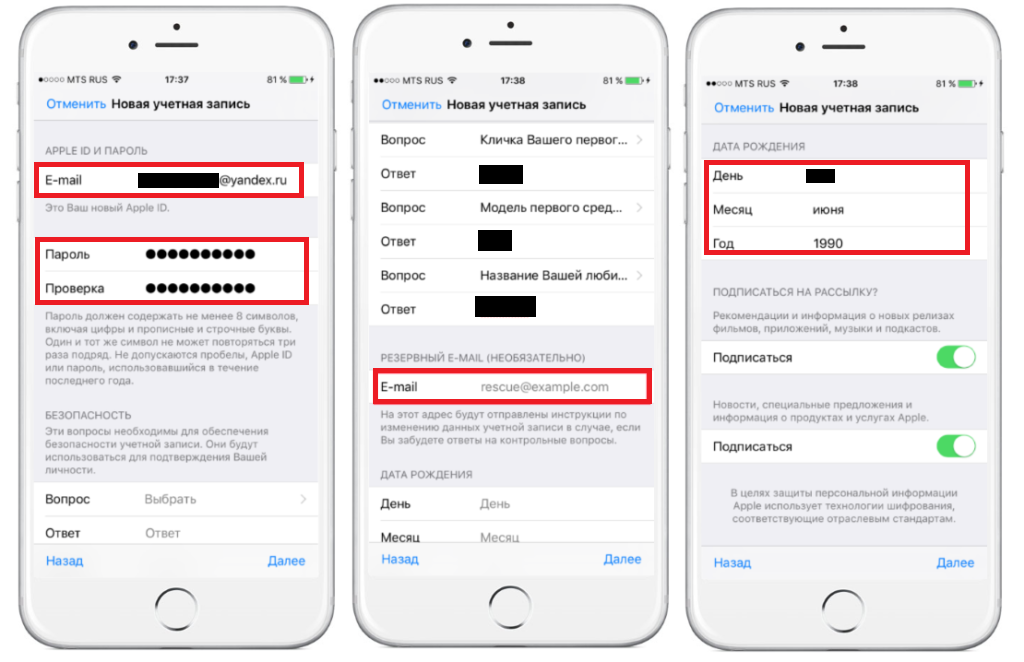
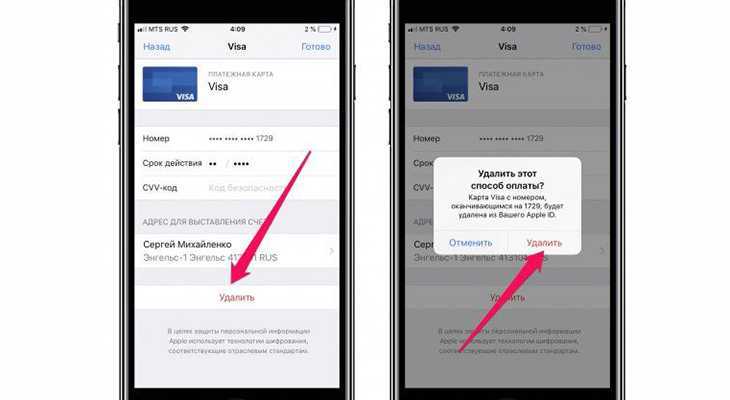
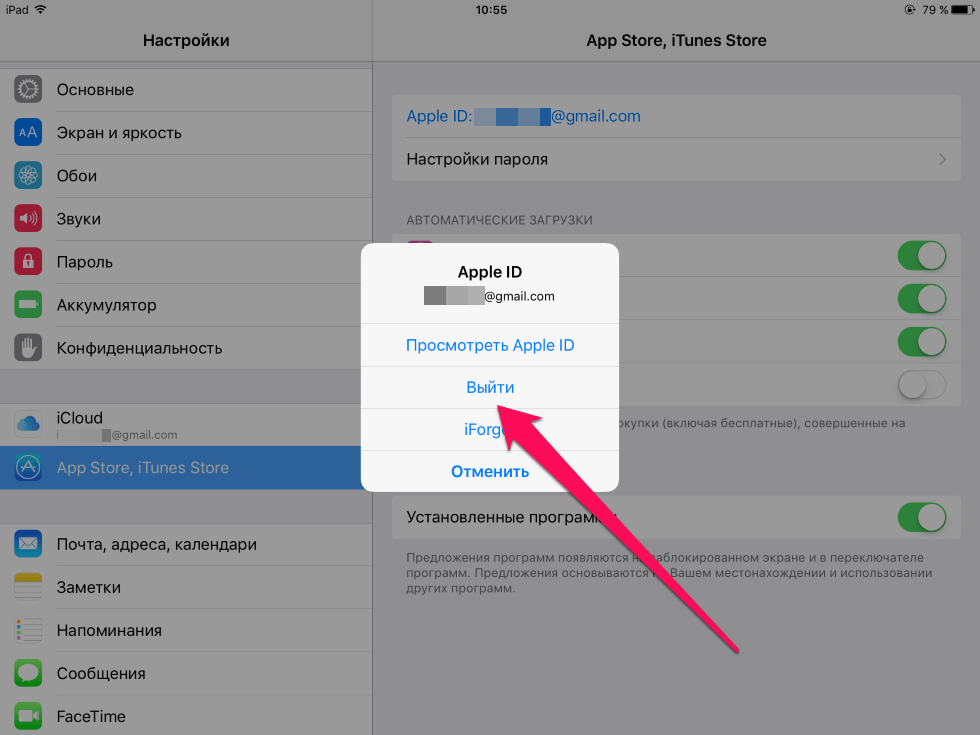
 *
*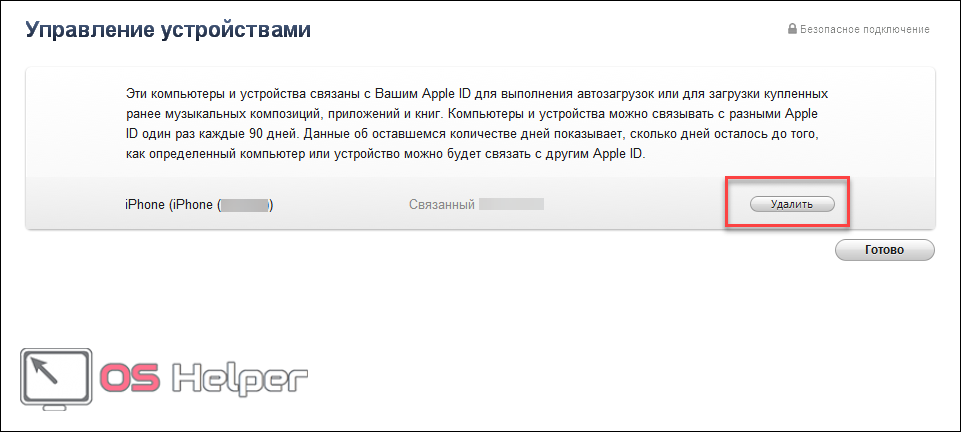 Иногда система просит осуществить вход.
Иногда система просит осуществить вход.

 С помощью сервиса можно оплачивать покупки в магазинах, в которых установлены терминалы с поддержкой NFC. Если гаджет настроен правильно, для выполнения операции потребуется приложить его к платежному терминалу.
С помощью сервиса можно оплачивать покупки в магазинах, в которых установлены терминалы с поддержкой NFC. Если гаджет настроен правильно, для выполнения операции потребуется приложить его к платежному терминалу.